Je pense que beaucoup de monde est d’accord avec moi, Titanium Studio n’est pas le meilleur IDE que l’on puisse rêver. Une des choses qui me fait le plus râler par exemple, est l’obligation d’être connecté à internet pour l’utiliser.
Personnellement, j’aime beaucoup utiliser Sublime Text pour développer, je vais donc vous montrer comment utiliser ST (Sublime Text) au mieux pour cela. Le fait de passer de l’un à l’autre, m’a aussi beaucoup fait utiliser Titanium-cli, et par là mieux comprendre tout le cheminement de build, clean etc…
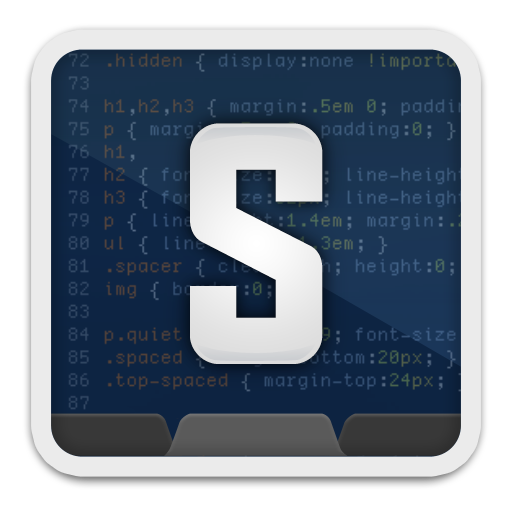
Installons ce qu’il faut
Tout d’abord, si vous ne l’avez pas déjà fait il vous faut installer Node. Je vous laisse regarder comment faire selon votre système d’exploitation. Vous trouvez votre bonheur sur cette page de téléchargement officiel.
Une fois Node installé, il vous faut installer Titanium. Rien de bien sorcier rassurez vous. Cela vous permettra de builder directement depuis ST par exemple. Dans votre terminal, installez donc Titanium :
sudo npm install titanium -g
L’option « -g » étant ici pour dire que vous voulez installer globalement Titanium. Ensuite, installez la version que vous utilisez pour le SDK. Si vous avez déjà fait des projets avec Titanium Studio, plusieurs versions doivent déjà être installées. En tout cas, c’est très simple à faire :
sudo titanium sdk install --branch 3_5_X --default
Ensuite, updatez le sdk :
sudo titanium sdk update -install
Vous voici avec Titanium complétement installé et configuré sur votre machine. Si vous développez avec Titanium, vous utilisez sans doute le framework Alloy (et si vous ne le faites pas vous devriez). Installons-le aussi :
sudo npm install -g alloy
Avouez qu’il y a plus compliqué quand même !
Si vous voulez ajouter un module à votre projet, je vous conseille de vous tourner vers gitTio. Cela vous permet ensuite de rapatrier un module dans votre projet en une simple ligne de commande. Le guide d’installation et d’utilisation est très bien fait.
Passons à Sublime Text
Si vous voulez passer à Sublime Text, j’imagine que vous connaissez déjà le Package Control. SI vous ne l’avez pas encore installé, allez voir comment faire par ici. C’est ok ? Voyons donc quels plugins installer :
- SublimeCodeIntel : il devrait déjà être installé d’ailleurs ! Il s’agit d’un bon plugin qui support pas mal d’auto-complétions.
- SublimeLinter : pareil, il devrait déjà être installé. Ça détecte très bien les erreurs de syntaxes dans votre code.
- Titanium Build : le plugin de référence pour Titanium et Sublime Text. Je vais le détailler.
Le plugin Titanium Build va permettre une auto-complétion du code, il supporte la syntaxe des fichiers TSS et il vous permet de builder votre projet. 2 bugs sont connus avec ce plugin. Une fois installés, faites donc :
sudo ln -s /usr/local/bin/titanium /usr/bin/titaniumet
sudo ln -s /usr/local/bin/node /usr/bin/node
Une fois ceci fait, redémarrez ST puis dans votre projet d’application, fait cmd + B (sur mac) et vous devriez pouvoir builder votre projet. Si vous rencontrez des soucis, n’hésitez pas à en parler via les commentaires.
Bon, c’est cool on peut écrire du code avec l’auto-complétion, on peut builder mais comment on créée un nouveau projet ? Ma solution est d’utiliser la ligne de commande. Il vous suffit de suivre la doc de Titanium CLI, accessible ici, ou même de juste exécuter :
titanium create
Et de vous laisser guider !
Voilà, désormais vous pouvez vous passer complétement de Titanium Studio et utiliser votre Sublime Text préféré


HAVE FUN !!!
